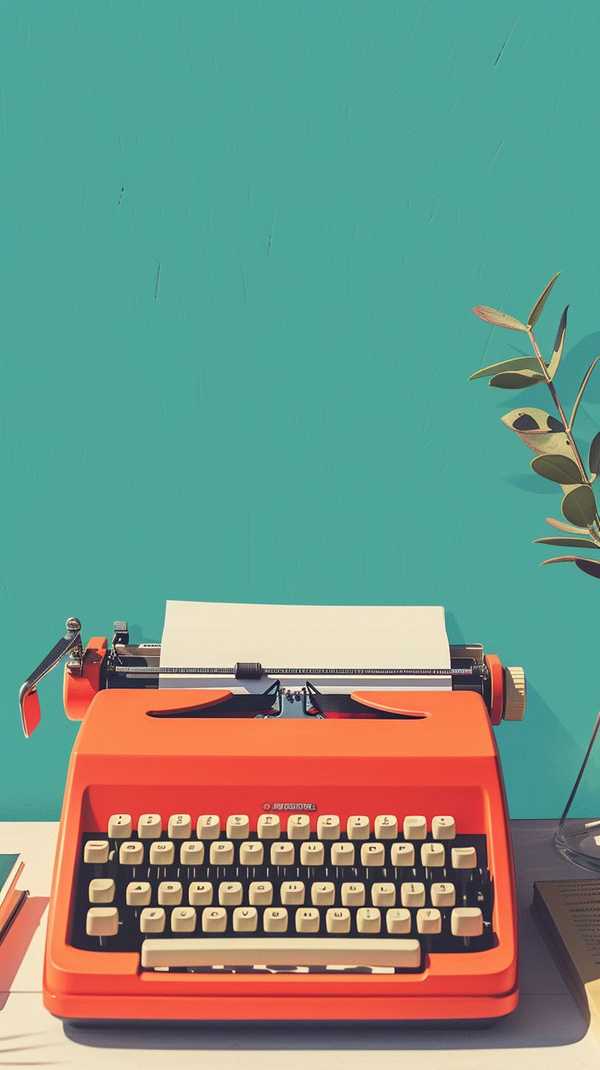无论是排查网络问题、配置远程连接,还是单纯想了解设备网络身份,查看电脑IP地址都是必备技能。Windows和macOS系统各有多种快捷查询方式,从图形界面到命令行,甚至浏览器都能一键获取,下面详细介绍最实用的几种方法。
1、Windows图形界面查询

对于习惯可视化操作的用户,Windows提供了至少3种图形化查询路径。最快捷的方式是右键点击任务栏右下角的网络图标,选择"打开网络和Internet设置",进入"状态"页后点击"查看网络属性",IPv4地址即清晰显示。若使用Windows 10/11,也可通过开始菜单→设置→网络和Internet→状态→查看网络属性获取,此方法还能同步查看DNS和网关信息。传统方法是通过控制面板:Win+X打开菜单→控制面板→网络和共享中心→点击活动网络连接→详细信息,适合老版本系统用户。
2、命令行快速获取
技术用户更推荐命令行方式:按下Win+R输入cmd回车,在命令提示符输入ipconfig后,无线局域网适配器或以太网适配器下的IPv4地址即为目标。如需更详细信息如MAC地址、DNS缓存等,可使用ipconfig /all命令。PowerShell用户可输入Get-NetIPAddress,能列出所有网络接口的IP配置。这些方法特别适合需要批量查询或编写脚本的场景,所有信息一目了然。
3、macOS系统查询
苹果电脑用户可通过左上角苹果图标→系统设置→网络,选择当前连接(Wi-Fi/以太网)查看IP地址。更专业的方式是打开终端(访达→应用程序→实用工具),输入ifconfig命令,en0或en1接口下的inet字段即为内网IP。按住Option键点击Wi-Fi图标可直接显示高级网络信息,这是最隐蔽但高效的技巧。网络实用工具中的LookUp功能还能查询域名对应IP。
4、浏览器与路由器查询
无需系统操作,直接在浏览器搜索"IP"关键词,多数搜索引擎会显示设备的公网IP。对于局域网IP,可登录路由器管理页面(通常输入192.168.1.1),在"设备列表"或"DHCP客户端"中查看所有连接设备的内网IP。第三方工具如驱动人生也提供IP检测功能,同时能修复网络驱动异常问题。
5、Linux与其他场景
Linux用户主要依赖终端命令,ifconfig或ip addr可显示所有网络接口详情,eth0代表有线网络,wlan0对应无线连接。虚拟机环境中需注意网络模式差异:NAT模式需检查VMware虚拟网络编辑器分配的网段,桥接模式则直接获取物理网络IP。特殊设备如西门子PLC可通过GIP_ADDR指令获取工业环境中的IP配置。